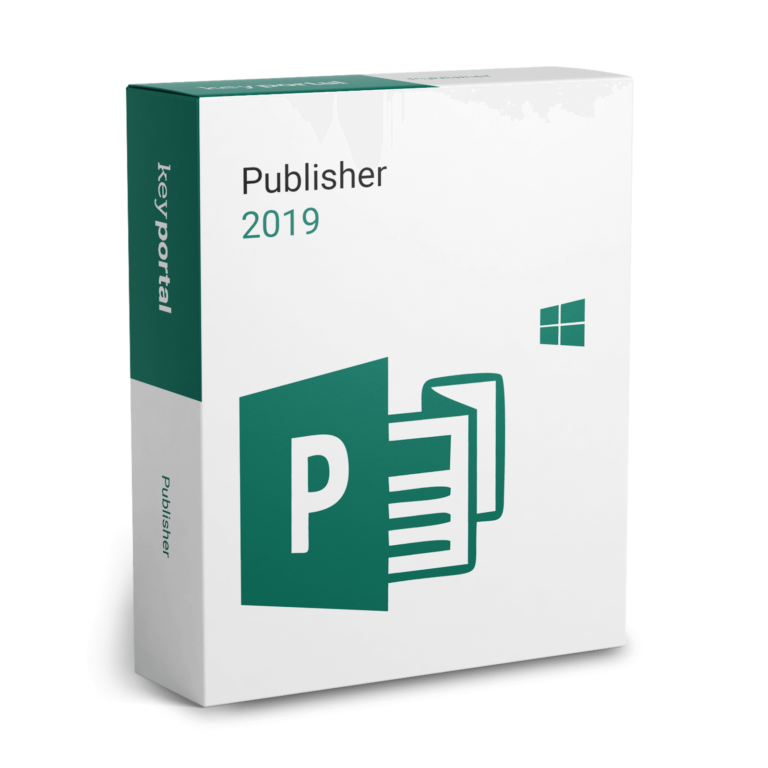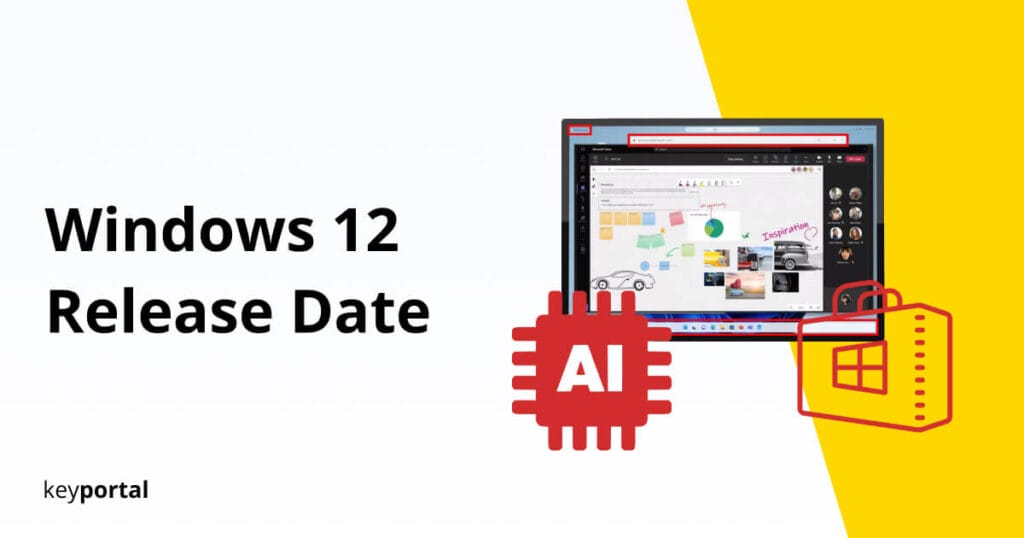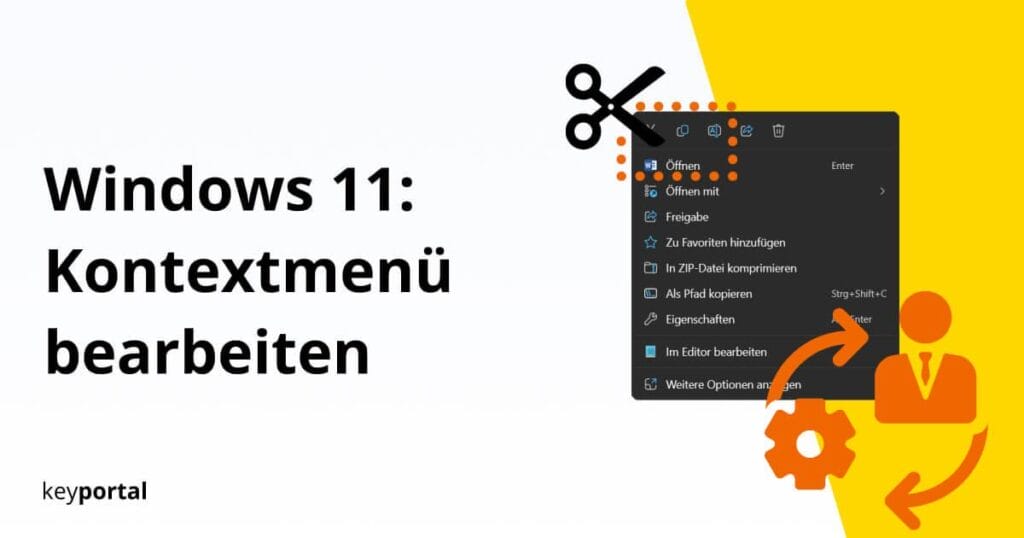Keine Produkte im Warenkorb
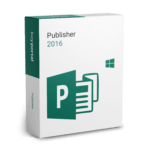
Publisher 2016
- Support Mo – Fr | 09:00 – 17:00
- Sofortdownload Zustellung per E-Mail
- Lebenslange Lizenz Kein Ablaufdatum
-
Zahlungsarten
Geeignet für:
Voraussetzung: Publisher 2016 (nicht kompatibel mit anderen Office 2016 Produkten und Versionen anderer Jahrgänge) Schau dir auch unser Office 2016 Standard an es enthält auch Publisher.
Kurzbeschreibung
Mit „Microsoft Publisher 2016“ erstellen Sie Druckpublikationen wie Broschüren, Flyer, Postkarten, oder Produktpräsentationen. Die Desktop-Publishing-Software bietet verschiedenen Designsets zur Auswahl, die für das Produzieren und Veröffentlichen von WYSIWYG-Inhalten gedacht sind. Eingefügte Texte und Bilder lassen sich nachträglich bearbeiten und beispielsweise mit Effekten wie Schatten und Spiegelungen versehen. Neue Grafiken importieren Sie direkt vom PC, aus der ClipArt-Bibliothek von Microsoft Office oder aus der Bing-Bildersuche. Ihr fertiges Projekt exportieren Sie wahlweise als PDF- oder XPS-Dokument, veröffentlichen es im HTML-Format oder speichern es für den professionellen Druck.
Kreative und perfekte Layouts
Geben Sie Texten, Bildern, Formatierungen, Kalendern usw. den letzten Schliff. Publisher sorgt dafür, dass Ihre Publikationen überall identisch aussehen – auf Papier, online oder in E-Mails.
Individuelle Publikationen für jeden Zweck
Gestalten Sie Grußkarten, Etiketten, Newsletter, Marketingmaterialien und vieles mehr, und lassen Sie sich von vielseitigen Vorlagen inspirieren.
Auf die Zielgruppe zugeschnittene Publikationen
Teilen Sie pixelgenaue Ausdrucke, versenden Sie professionelle E-Mails, oder exportieren Sie Texte in gängige, nicht editierbare Formate.
Eine neue Version von Publisher 2021 wurde veröffentlicht, vielleicht wird es Sie genauso interessieren
Windows 10
mindestens 2 GB RAM
mindestens 3 GB verfügbarer Speicherplatz
mindestens 1.280 * 800 Pixel Auflösung
DirectX 10-Unterstützung benötigt für GPU-beschleunigtes Interface
aktuelle Versionen von Internet Explorer, Chrome, Firefox oder Microsoft Edge
unbekannt
Produkte die dich auch interessieren könnten

Magazin
Rechtssprechung Grundsatzurteil des EuGH
Download und Installation direkt nach dem Kauf
Unsere Lizenzen kommen stets mit einer Aktivierungsgarantie